インスタグラムを見ていると、プロフィール写真の下に「個人ブログ」とかって書かれている人がいますよね~
あれを自分でもやってみたいと思ったんですけれど、設定を見てもどうやればできるのか全然わかりませんでした…(^^;
そこで、今回はインスタの「個人ブログ」という表示をどうやれば出すことができるのかについてリサーチしていきたいと思います!
インスタの「個人ブログ」ってどうやれば表示できる?
インスタの「個人ブログ」という表示ですが、こちらは個人のアカウントから「ビジネスアカウント」に切り替えることによって表示することができます。
さっそくやり方を確認していきましょう!
インスタをビジネスアカウントに切り替える方法は?
ビジネスアカウントに切り替える方法は簡単で、設定画面からすぐに切り替えることができます。
ただし、この記事を書いている2019年5月現在では、インスタのアプリからでないと変更をすることができず、PC等のブラウザからではビジネスアカウントに変更できないようなので、必ずアプリの方から変更するようにしましょう。
まず最初に、インスタの右上のメニューを選択します。
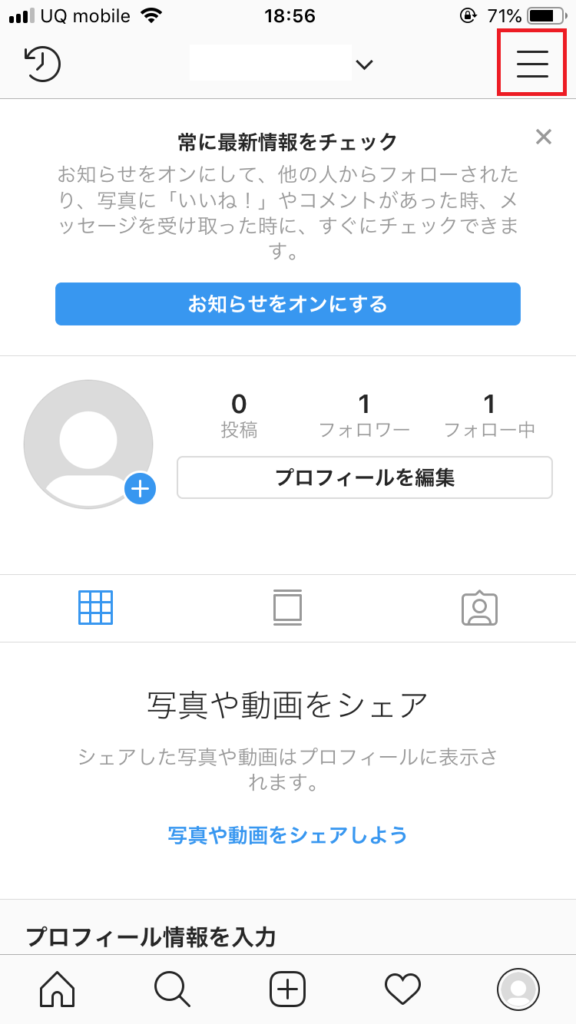
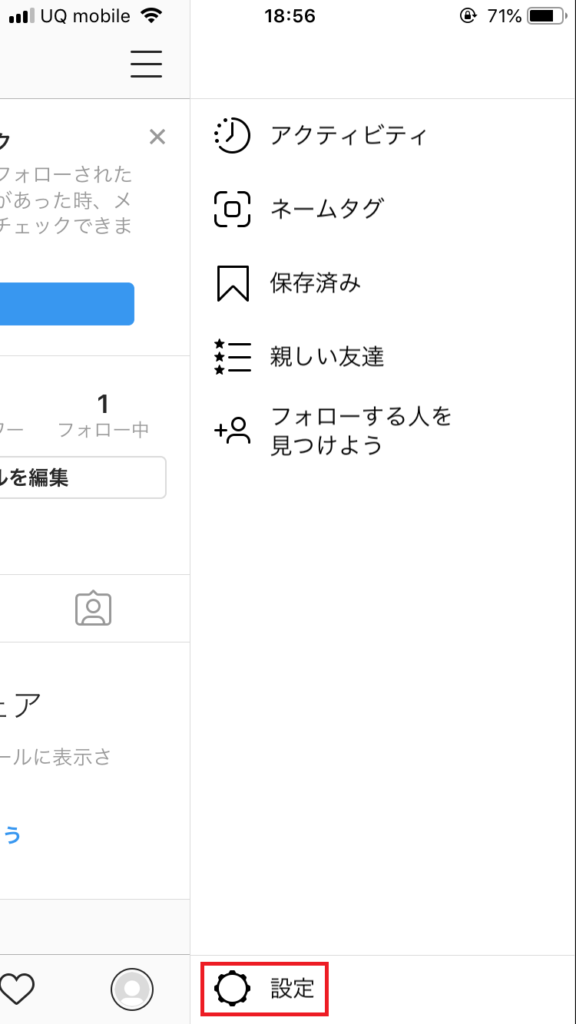
上記のように、「設定」を押すと、「アカウント」という項目が出てくるので、こちらをタップします。
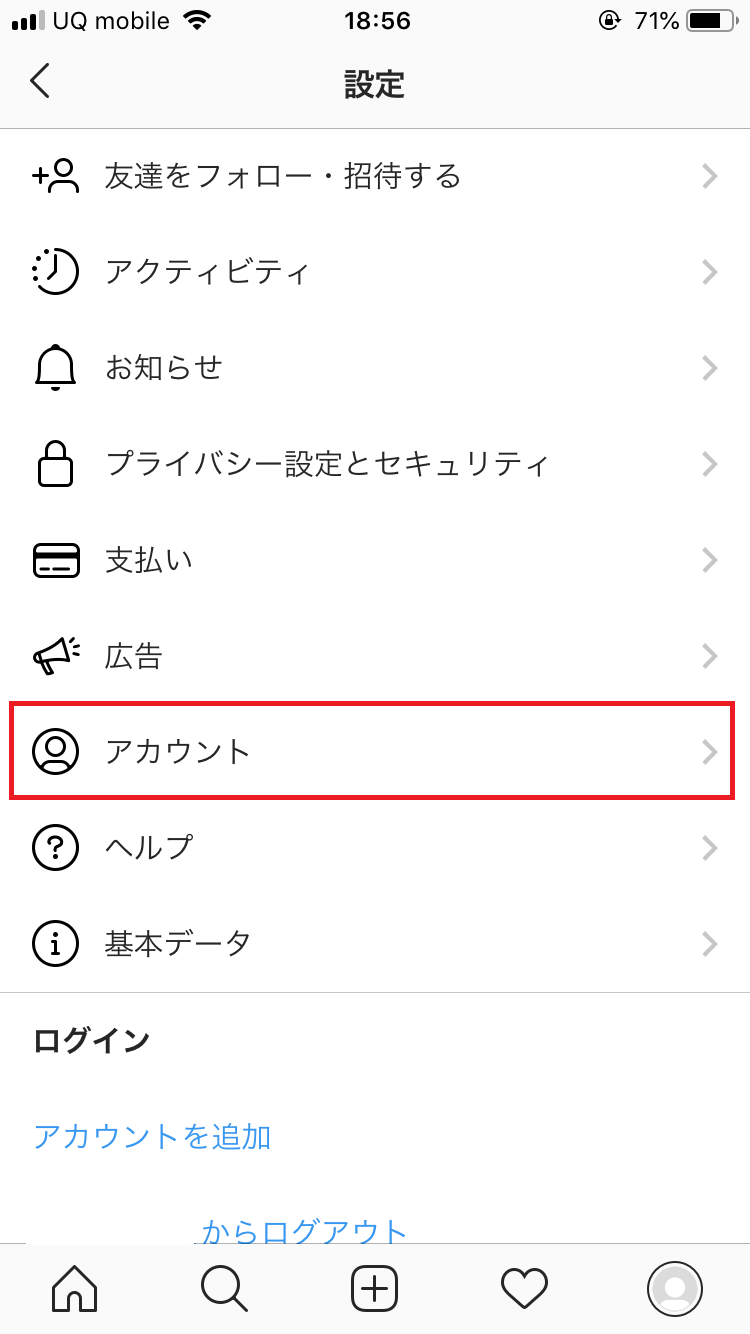
ここで、「ビジネスアカウントに切り替える」という青い文字が下に表示されるので、それをタップしましょう。
すると、ビジネスアカウントについての説明が始まるので、一通り説明を読んで「次へ」をタップしていきましょう。
その途中で、「プロフィールのカテゴリを選択」という画面が現れるので、ここで「個人ブログ」を選択すると、自分のプロフィール画像の下に、「個人ブログ」と表示されるようになります。
現在はFacebookページの作成は不要!
以前は、インスタのビジネスアカウントを作るときにはFacebookページも作成する必要があったんですが、この記事を書いている2019年5月現在においては、Facebookページを作らなくてもビジネスアカウントに切り替えることができます。
先ほどの「個人ブログ」などのカテゴリを選択した後のが縁で、「今はFacebookにリンクしない」というところをタップすると、そのままビジネスアカウントに切り替えることができるようになりました。
設定するのはこれだけで、非常に簡単に作ることができるので、ぜひ試してみてくださいね!
メールアドレスは変更可能!
ちなみに、ビジネスアカウントに切り替えると、私たちのアカウントの連絡先としてメールアドレスや電話番号が登録されてしまいます。
しかし、この情報というのは自分のプロフィール編集画面からいつでも変更することができるので、メールアドレスをインスタ専用のフリーメールアドレスに変更しておくといいかもしれませんね~
個人情報をそのまま載せてしまうのは危ないので、専用のメールアドレスを設定しておくと、個人情報が漏れてしまうことを防ぐことができるのでお勧めです!
それでは、最後までご覧いただきありがとうございました!






コメントを残す